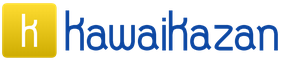Microsoft Word je najvažniji i najpotrebniji alat za svaki uredski rad. A broj funkcija koje posjeduje šokirat će svaku osobu. Odabrali smo 20 savjeta koji će vam pomoći da pojednostavite rad s Wordom i automatizirate neke rutinske zadatke. Možete provjeriti sličan materijal za Excel.
Umetanje datuma i vremena
Možete brzo umetnuti datum kombinacijom tipki Shift + Alt + D. Datum će biti umetnut u formatu DD.MM.GG. Ista se operacija može učiniti tijekom vremena korištenjem kombinacije Shift + Alt + T.
Brza promjena velikih i malih slova

Ako još ne znate tipkati dodirom, onda se CAPS LOCK može okrutno našaliti s vama. Slučajnim uključivanjem i ne gledanjem u ekran možete utipkati brdo teksta koji će se zbog jednog pritisnutog gumba morati obrisati i ponovno napisati ispočetka. Ali odabirom teksta koji želite i pritiskom na Shift + F3, promijenit ćete velika slova u mala.
Ubrzanje kursora
Obično, ako kursor pomičete pomoću strelica, on se pomiče jedno po jedno slovo. Da biste ubrzali njegovo kretanje, držite pritisnutu tipku Ctrl zajedno sa strelicom.
Odabir fragmenata teksta koji se nalaze na različitim mjestima

Vrlo korisna značajka koja vam omogućuje da istaknete nedosljedne dijelove teksta. Držite Ctrl i odaberite dijelove teksta koji su vam potrebni.
Međuspremnik

Ako koristite kopiranje i lijepljenje (a vjerojatno radite), tada najvjerojatnije znate za napredni međuspremnik u Wordu. Ako nije, onda se poziva klikom na istoimeni gumb i prikazuje sve što ste tijekom rada kopirali u međuspremnik.
Brzo napravite snimke zaslona

Ako izrađujete priručnik, recenziju usluge ili samo trebate umetnuti snimku zaslona u Word, to možete učiniti vrlo jednostavno pomoću odgovarajućeg alata. Kliknite gumb Snimak i Word će prikazati sve aktivne prozore. Klikom na bilo koji od njih dobit ćete snimku zaslona ovog prozora.
Rastavljanje riječi

Uključivanje crtica može poboljšati čitljivost vašeg teksta i također eliminirati duge prazne razmake između riječi. Možete ih složiti sami ili to povjeriti računalu. Gumb se nalazi u izborniku “Page Layout” - “Hyphenation”.
Vodeni žig

Za dodatnu zaštitu svom dokumentu možete dodati vodeni žig. Da biste to učinili, idite na izbornik "Dizajn" i odaberite "Pozadina". Word ima četiri standardna predloška ili možete izraditi vlastiti.
Ponovi prethodnu naredbu
Vrlo korisna funkcija koja vam omogućuje dupliciranje zadnje naredbe. Ako pritisnete F4, Word će ponoviti zadnju naredbu koju ste napravili. To može biti unos teksta, uzastopno brisanje nekoliko redaka, primjena stilova za različite dijelove teksta i još mnogo toga.
Postavljanje naglaska

Dodavanje naglaska u Wordu ne može biti lakše. Da biste to učinili, postavite pokazivač nakon slova na kojem treba staviti naglasak i držite pritisnutu kombinaciju tipki Alt + 769. Važno: brojeve morate pritisnuti na numeričkoj tipkovnici s desne strane.
Prilagodite vrpcu

Gornja vrpca s gumbima može se vrlo prilagoditi. Da biste to učinili, idite na izbornik "Datoteka" - "Opcije" - "Prilagodi vrpcu". Ovdje možete dodati značajke koje prije nisu postojale i ukloniti one koje nisu potrebne. Štoviše, možete izbrisati ili stvoriti vlastite kartice s funkcijama.
Brzo odaberite veliki dio teksta
Da biste brzo odabrali veliki dio teksta, postavite kursor na njegov početak i pritisnite tipku Shift na kraj fragmenta. Uštedjet će vrijeme i živce u situacijama kada morate odabrati nekoliko listova odjednom.
Brzo kretanje kroz dokument
Postoji nekoliko kombinacija koje uvelike ubrzavaju navigaciju dokumentima:
- Ctrl + Alt + Page Down - sljedeća stranica;
- Ctrl + Alt + Page Up - prethodna stranica;
- Ctrl + Home - pomaknite se na vrh dokumenta;
- Ctrl + End - pogodite sami. :)
Umetanje nove stranice
Kako se mrzim jer nisam prije znala za ovu kombinaciju. Ctrl + Enter omogućuje vam trenutno stvaranje novog lista, umjesto da jednom rukom držite Enter dok drugom kuhate čaj.
Promjena zadane mape za spremanje

Prema zadanim postavkama, Word sprema sve datoteke u mapu Dokumenti. Da biste to promijenili, idite na izbornik "Datoteka" - "Opcije" - "Spremi". U retku "Zadana lokacija lokalne datoteke" odaberite mapu koja vam je potrebna. U istom izborniku možete konfigurirati zadani format dokumenta, automatsko spremanje i još mnogo toga.
Oblikovanje izvora

Kako biste vratili tekst u izvorno oblikovanje, morate pritisnuti kombinaciju tipki Ctrl + razmaknica.
Word kao upravitelj zadataka

Ako ste veliki obožavatelj Microsofta, a posebno Worda, možete ga koristiti čak i kao upravitelja zadataka. Istina, prvo morate malo pokušati. Desnom tipkom miša kliknite vrpcu sa značajkama na vrhu i odaberite Prilagodi vrpcu. U desnom stupcu omogućite jedinu onemogućenu karticu "Razvojni programer".
Idite na karticu "Razvojni programer" koja se pojavi i pronađite element "Potvrdni okvir", koji prikazuje kvačicu (zašto ne). Sada, klikom na potvrdni okvir, možete kreirati popise zadataka i označiti ih kao dovršene.
Okomiti odabir teksta

Ako slučajno zabrljate na popisu, možete označiti tekst okomito. Da biste to učinili, držite Alt i koristite kursor miša za odabir.
Zaštitite dokument lozinkom

Ne treba ni govoriti zašto je to potrebno. U naše doba, kada su informacije postale glavno oružje, nikad ne škodi imati dodatnu zaštitu. Za zaštitu dokumenta lozinkom idite na karticu "Datoteka" i odaberite opciju "Zaštita dokumenta". Sada slobodno stvorite lozinku, ali zapamtite da je nećete moći oporaviti ako je zaboravite.
Najbrži način za otvaranje Worda

Naš popis zaokružuje nevjerojatan hakerski trik. Ako ste prije otvarali Word kreiranjem novog dokumenta ili traženjem u izborniku Start, to je prošlost. Pritisnite kombinaciju tipki Windows + R i unesite u prozor koji se pojavi winword. Ako ne koristite Command Prompt za druge naredbe, sljedeći put kada pritisnete Windows + R, automatski će se učitati naredba za pokretanje Worda i sve što trebate učiniti je pritisnuti Enter.
Imate li načina kako olakšati Word? Sigurna sam da postoji. Podijelite ih u komentarima!
Svako tijesto zahtijeva vještinu i vješte ruke. Neće svaka domaćica moći prvi put pripremiti pahuljasti, aromatični proizvod od brašna. Da biste se nosili s ovim zadatkom, predlažemo da se upoznate s osnovnim pravilima za rad s testom.
1. Kako bi pečenje bilo rahlo i mekano i sljedeći dan, u tijesto je potrebno dodati razrijeđeni krumpirov škrob. Još jedan neophodan uvjet koji pomaže da pite budu još ukusnije je dobro dignuto tijesto. Preduvjet je prosijano brašno obogaćeno kisikom.
2. U tijesta za pite, kruh, palačinke i sva druga tijesta osim za okruglice, lisnata tijesta, kremšnite, prhko pecivo, preporuča se dodati šaku ili žlicu griza na pola litre tekućine. Probajte i sigurno ćete vidjeti da je ovo jednostavno neprocjenjiv savjet.
4. Pazite da u prostoriji nema propuha. Inače će se naknadno na vašoj piti stvoriti gusta korica.
5. Ako mijesite dizano tijesto, onda svi proizvodi trebaju biti sobne temperature, ali ne hladni, jer hladnoća usporava dizanje tijesta.
6. Štoviše, potrebno je dodati toplu tekućinu u tijesto s kvascem, zagrijano na otprilike 30-35ºS. To je neophodno kako bi kvasac u tekućini izgubio svoju aktivnost. 
7. Zamijesiti tijesto suhim rukama.
8. Nemojte žuriti da odmah stavite proizvod u pećnicu. Pustite da se diže 15-20 minuta. Inače se tijesto neće dobro dići i vjerojatno se neće dobro ispeći.
9. Da se nadjev u pitama ne bi osušio, pecite ih na srednjoj vatri.
10. U svako tijesto je bolje dodati neotopljeni maslac, jer... otopljeni maslac značajno pogoršava strukturu tijesta.
11. Sva peciva koja sadrže mlijeko puno su ukusnija, aromatičnija, a korica je sjajnija i ljepša.
12. Kvalitetan kvasac za tijesto treba biti svjež i ugodnog alkoholnog mirisa. Kako biste provjerili kvalitetu kvasca, pripremite tijesto. Lagano posuti brašnom. Ako se nakon 30 minuta ne pojave pukotine, to znači da kvaliteta kvasca ostavlja mnogo za željeti.
13. Imajte na umu da ako u tijestu ima viška šećera, pite brzo "porumene" i izgore, a usporava se i fermentacija tijesta s kvascem, pa posljedično pite ispadaju manje pahuljaste.


14. Masnoće koje su omekšane do kremastog stanja i dodane na kraju miješenja tijesta pomoći će poboljšanju fermentacije tijesta.
15. Kako bi gotova pita bila mrvičasta i nježna, preporuča se dodati samo žumanjke u tijesto.
16. Za pite koje su bolje pečene, bolje ih je peći na laganoj vatri.
17. Nadjev će se bolje osjetiti u piti ako se tijesto razvalja što tanje.
18. Prije stavljanja nadjeva na tijesto, donji sloj tijesta lagano pospite škrobom, kako bi dno pite bilo suho. 
19. Nikada nemojte prepeći tijesto, dovoljno je tri sata na toplom mjestu da se tijesto digne, inače će kvaliteta pečenja biti puno lošija.
20. Peciva od dizanog tijesta mogu se premazati mlijekom i po želji posuti makom, solju i kimom.
21. Da biste postigli ukusan sjaj na pečenim proizvodima, namažite ih šećernom vodom, mlijekom ili tučenim jajetom. Žumanjci daju ljepši sjaj.
22. Sva pečenja, koja se posipaju šećerom u prahu, mogu se namazati maslacem koji će dati posebnu aromu.
23. Premažete li pitu bjelanjkom, tijekom pečenja će se stvoriti sjajna zlatno smeđa korica.
24. Imajte na umu, što je više masnoće i manje tekućine u tijestu, to će proizvodi od brašna biti mrvičastiji.
25. Višak sode bikarbone daje pecivima neugodnu tamnu boju i neugodan miris.
26. Ako iznenada tijesto ispadne premokro, možete staviti papir za pečenje i razvaljati ga kroz njega.
27. Prhko tijesto je bolje vaditi iz kalupa ohlađeno.


28. Ako ste kao nadjev odabrali grožđice, onda ih prije dodavanja u tijesto potrebno uvaljati u brašno.
30. Ako je vrijeme da stavite tijesto u pećnicu, a imate posla, tijesto možete pokriti papirom namočenim u vodu, dobro otresti vodu.
31. Ne žurite s rezanjem vruće pite. U hitnim slučajevima držite nož u vrućoj vodi i zatim ga brzo obrišite ili zagrijte nož na plinu. Vruća peciva moraju se rezati vrućim nožem.
32. Ako ne možete kolač izvaditi iz lima za pečenje, poslužite se špagom.
Recept za kolačiće sreće

Sastojci:
2 bjelanjka4 žličice voda
3 žlice. biljno ulje
0,5 šalice šećera
0,5 šalice brašna
0,5 žličice kukuruzni škrob
1/4 žličice sol
3/4 žličice vanilin
Način kuhanja:
U pripremnoj fazi trebate izrezati trake običnog papira duljine otprilike 6-7 centimetara i širine 1 cm Na ovim papirnatim trakama možete napisati želje, čestitke, što god vam srce poželi. Zatim krećemo s pripremom tijesta. Bjelanjke je potrebno odvojiti od žumanjaka. Bjelanjke temeljito istucite. Dodajte vanilin, biljno ulje i nastavite tući sve zajedno. Smjesa bi se trebala početi pjeniti.U posebnoj zdjeli pomiješajte sol, šećer, škrob, brašno i vodu. Miješajte dok ne postane glatko. Uz mućenje postupno dodavati jaja. Rezultat bi trebala biti gusta masa. Zagrijte pećnicu na 180C. Papir za pečenje namazati maslacem. Žlicom stavite tijesto u male krugove na papir. Ostavite dovoljno prostora između krugova.
Pecite proizvod dok ne porumeni, oko 10-13 minuta. Nakon toga možete umetnuti papirnate bilješke. Da bi kolačići dobili željeni oblik, upotrijebite rub šalice. Pokušajte saviti jetru na pola tako da se krajevi vizualno dodiruju kroz šalicu. Popravite kolačiće u ovom stanju neko vrijeme, kako bi zadržali željeni oblik.
Zatim zarolane kolačiće potrebno staviti u kalupe za muffine. Ako ne odgovara, oblik se može prilagoditi. Kolačiće pecite još 5-10 minuta dok ne budu gotovi.

A kako bi vaša peciva na bazi lisnatog tijesta ispala prozračna i mekana iznutra, a hrskava izvana, pripremili smo preporuke za rad s tijestom Myasnov PEKARE, kao i primjere mogućnosti pečenja koje možete pripremiti.
Pet koraka od kupnje tijesta do gotovog pečenja
1. Odmrznite tijesto. Da biste to učinili, stavite ga na donju policu hladnjaka ili ga ostavite na sobnoj temperaturi daleko od izvora topline 1-1,5 sati. Ponovljeno zamrzavanje je neprihvatljivo.
2. Oblikujte željena peciva i stavite u podmazan pleh. Prikladno za ovu svrhu.
3. Za dobivanje zlatnosmeđe korice namažite površinu za pečenje razrijeđenom vodom ili Myasnov FERMA. Ne dirajte rubove jer će se tijekom pečenja stvrdnuti. Peciva koja se posipaju nije potrebno mazati.
4. Pečene ostaviti 50-60 minuta dok se potpuno ne stegnu u prostoriji bez propuha na temperaturi od 26-30 0C.
5. Pecite proizvode na temperaturi od 220-240 0 C 15-25 minuta. Vrijeme može varirati ovisno o vrsti peciva i značajkama vaše pećnice.
Metode rezanja lisnatog tijesta i oblikovanja proizvoda
Što kuhati od lisnatog tijesta? Kroasani, lisnato pecivo, košarice, kuverte, pite sa svim vrstama nadjeva... Mogućnosti je puno. Odaberite!
Puž

1. Razvaljajte tijesto. Imajte na umu da ako uzmete cijeli sloj, puževi će ispasti prilično veliki. U ovom slučaju koristili smo pola sloja.
2. Cijelo područje premažite tekućinom od jaja. Možete nanijeti svoju omiljenu kremu.
3. Dodajte Myasnov BUFET grožđice - ili, po vašem ukusu, čokoladne kapljice ili neki drugi nadjev po vašem ukusu.
4. Lagano zarolajte tijesto.
5. Trebali biste na kraju dobiti rolat kao na slici.
6. Narežite rolat na porcije. Pužiće odvojiti jedne od drugih, okrenuti ih, poslagati u pleh i peći.

Sklupčati

1, 2. Prve dvije faze ponavljaju početne faze pripreme puža. Jedina razlika je što smo u ovom slučaju koristili pekmez za mazanje. Craft žele marmelada Myasnov BUFET je savršen -, ili.
3. Razvaljajte tijesto s jedne strane otprilike do sredine kore.
4. Učinite isto s druge strane.
5. Rubovi se trebaju "sastati" točno u sredini, kao što je prikazano na fotografiji.
6, 7. Izrežite dobiveni obradak na dijelove. Imajte na umu da morate pažljivo raditi s nožem kako se kovrče ne bi raspale ili izgubile oblik.
8. Po želji ukrasite kovrče. Proizvode smo posuli kokosovim pahuljicama.

Kare

1. Tijesto izrežite na kvadrate veličine otprilike 10*10 cm.
2. Svaki kvadrat mora biti presavijen u trokut.
3. Nožem (preporučamo rezač za pizzu) zarežite s jedne strane trokuta, ali ne do kraja.
4. Trokut ponovno pretvoriti u kvadrat, jedan kut uz rub, gdje su rezovi, namazati jajetom.
5. Uzmite dobiveni izrezani kut i pomaknite ga u suprotni kut.
6. Zalijepite rubove. Zato smo ih namazali jajetom. Imate proizvod kvadratnog oblika.

Nezaslađena košarica

Ovo pecivo se od prethodnog razlikuje samo po nadjevu. Stoga ponavljamo korake pripreme same košarice i počinjemo je puniti.
5. Trebat će vam prethodno narezani sir na kockice - mogu se staviti cijeli ili prerezani na pola.
6. Prvo dodati par kockica mozzarelle.
7. Dodajte par kriški rajčice. Ako košarica još nije puna, ponovite.

Pereca

1. Tijesto narežite na tanke trake dužine oko 15-20 cm.
2. Traku smotati u potkovu i po cijeloj dužini posuti naribanim sirom - ili Myasnov FERMA.
3. Kako bi sir ostao na tijestu tijekom daljnjih manipulacija, preporučamo lagano "šetati" po tijestu valjkom za tijesto: tako ćete nekako umijesiti sir u tijesto.
4. Uzmite krajeve potkove i prekrižite ih tako da komad podsjeća na razvezanu kravatu.
5. Zatim uhvatite raskrižje i okrenite ga za 360 0 .
7. Ponovno pospite sirom: perece ne možete pokvariti sirom!

Sigurni smo da možete sami smisliti još mnogo opcija za pečenje. Eksperiment! Želimo vam puno sreće i ne zaboravite podijeliti fotografije svojih kreacija na društvenim mrežama s hashtagovi #myasnov #meatbakery #culturemyasnov #dough
Microsoft Word je uređivač teksta koji može biti dio Microsoft Office paketa ili program instaliran zasebno na vašem računalu. Program se može koristiti za snimanje pisama i raznih vrsta dokumenata, koji mogu uključivati grafike i slike. Ovaj vodič objašnjava kako otvoriti Microsoft Word, pokrenuti, stvoriti i spremiti novi dokument koristeći Windows 7 operativni sustav.
Nemojte se bojati da nešto ne uspije ili pođe po zlu. Ovaj program je kreiran za korisnike i osmišljen je do najsitnijih detalja kako bi vam bilo što praktičnije koristiti ga. I naravno, glavna stvar u svakom zadatku je trening, ne bojte se pogriješiti. Ako slučajno kliknete krivi gumb, uvijek postoji zakrivljena strelica u gornjem lijevom kutu koja vam omogućuje da poništite svoju posljednju radnju. To možete učiniti i kombinacijom tipki Ctrl i Z.
Posljednji savjet prije početka detaljnih uputa o korištenju Windows uređivača teksta je. Ovo je osobito važno kada radite s velikim tekstovima ili ozbiljnom dokumentacijom. Sve se može dogoditi: struja može biti prekinuta, laptop se može isprazniti i isključiti, a nitko nije imun na kvarove. Gubitak važnih datoteka i zatim satima obnavljajući ih nije najugodnije iskustvo. Sve što trebate učiniti je povremeno kliknuti na disketu u gornjem lijevom kutu.
Program se može pronaći u izborniku Start pod Microsoft Officeom. Slijedite ove upute korak po korak za pokretanje dokumenta u Microsoft Wordu.

Navigacija programa

Kako odabrati (označiti) tekst
Odabirom ili označavanjem teksta možete promijeniti odabir u smislu stila, fonta i/ili boje, pa čak i zamijeniti riječi ako je potrebno. Slijedite ove upute korak po korak za odabir teksta u dokumentu.
Korak 1. Miš se koristi za odabir teksta. Pokazivač će se mijenjati kako ga pomičete.
Korak 2. Pomaknite pokazivač na početak željenog fragmenta. Kliknite i držite lijevu tipku miša. Dok to radite, pomaknite pokazivač na mjesto gdje želite zaustaviti odabir. Kako pomičete miš, tekst će biti označen. Kada završite s odabirom, otpustite lijevu tipku miša.

Odabrani tekst sada se može oblikovati ili modificirati.
Tekst možete kopirati pomoću tipki Ctrl+C. Brisanje teksta - Backspace.

Promjena veličine i fonta
Sljedeći koraci mogu pomoći da vaše pisanje bude zanimljivije i privlačnije. Tekst se može mijenjati na različite načine.


Poravnanje teksta
Ponekad dokument koji stvarate može zahtijevati drugačiji raspored odlomaka. Prema zadanim postavkama, tekst je poravnat lijevo. Međutim, tekst se može poravnati udesno ili u sredini.

Bilješka! Odaberite sav tekst Ctrl + A.

Odabrani tekst možete promijeniti kombinacijom tipkovničkih prečaca, što je ponekad lakše:
- Središte - odaberite tekst, pritisnite Ctrl + E.
- Poravnajte udesno - Ctrl + R.
- Prilagodi širini - Ctrl + J.
- Lijevo - Ctrl + L.

Kako podebljati tekst, kurziv ili podcrtati
Mogućnost promjene stila fonta može vaš dokument učiniti zanimljivijim. Različiti stilovi teksta, kao što su podebljani ili kurziv, mogu ga istaknuti. Podcrtavanje može biti korisno za naslove.

- podebljano - Ctrl + B;
- kurziv - Ctrl + I;
- podcrtano - Ctrl + U.
Kopiraj i zalijepi
O važnosti ove dvije funkcije ne treba govoriti. Značajno štede naše vrijeme i omogućuju nam umetanje bez ponovnog tipkanja, kao što je bio slučaj u doba pisaćih strojeva.

To se također može učiniti pomoću prečaca. Sve je isto kao prošli put: istovremeno pritisnite Ctrl i C za kopiranje teksta, te Ctrl i V za lijepljenje.
Kako stvoriti numerirani ili označeni popis
Korištenje numeriranih popisa ili popisa s grafičkim oznakama može pomoći pri isticanju stavki ili prikazu važnih koraka, hijerarhije ili slijeda nečega.

Da biste prestali dodavati nove elemente i vratili se na standardni tekst, ponovno kliknite ikonu numeriranja na vrhu dokumenta.
Popis s grafičkim oznakama izrađuje se po istom principu, jedina razlika je 1 korak. Umjesto gumba “Numeriranje” kliknite na gumb “Markeri”, nalazi se desno.
Postoji još jedan način za izradu popisa. Prvo, korisnik unosi sve stavke popisa, svaku nužno u novom retku. Kada su sve stavke upisane, odaberite ih sve i kliknite ili na numeraciju ili na oznake, ovisno o tome kakav popis trebate.

Dobit ćete isti rezultat. To su različiti načini i nema ispravnog ili krivog, glavno je da se cilj postigne. Koristite metodu koja vam odgovara.

Oni pomažu strukturirati informacije i prikazati ih u vidljivijem obliku. Ne možete bez ove vještine.
- Korak 1. Na gornjoj alatnoj traci idite na karticu Umetanje.
- Korak 2. Kliknite na ikonu tablice. Pred vama će se otvoriti prozor u kojem trebate odabrati broj ćelija. To se može učiniti i ručnim unosom brojeva. Da biste to učinili, na ploči koja se pojavi kliknite na područje "Crtanje tablice".

Sve što trebate učiniti je ispuniti polja. Ako vam iznenada zatrebaju dodatni retci ili stupci, ne morate ponovno raditi cijelu stvar. Kliknite lijevom tipkom miša u području tablice. U izborniku koji se pojavi kliknite "Umetni" i odaberite odgovarajuću opciju.

Ovo temeljno znanje trebalo bi oblikovati vaša temeljna načela za rad s tekstom. Istaknimo glavne:
- Tekst se unosi tamo gdje se nalazi trepćući kursor i nigdje drugdje.
- Da biste promijenili znak, riječ, redak, odlomak ili cijeli tekst, prvo ga trebate odabrati. Potrebno je da računalo razumije na čemu točno mora izvršiti radnje.
- Nakon što odaberete tekst, možete s njim raditi što god želite. Možete vježbati, odabrati fragment i naizmjence kliknuti na gumbe koji se nalaze na kartici "Početna". Primijetit ćete koje se značajke mogu koristiti zajedno, a koje se međusobno isključuju.
- Ne zaboravite spremiti svoje promjene kako biste se zaštitili.
- Koristite one metode rješavanja problema s kojima se suočavate koje vam odgovaraju.
Video - Riječ za početnike
Neophodnorazlikovati dvije faze rada:
proces istraživanja safiksacija dobiveni rezultati, zapažanja, zaključci i opis studije ZA DRUGE, tj. za ljude koji su stručnjaci u istom području znanja, ali možda nisu upoznati sa zamršenostima i pojedinostima vašeg uskog problema. To je čitatelj prema čijoj percepciji treba biti usmjeren tekst djela. Opisujete rezultate i rezultate istraživanja koje ste već završili, pa je glavni zadatak u ovoj fazi organizirati prezentaciju materijala za osobu koja nije upoznata s vašom „kuhinjom“.
Najviše je korisno identificirati samivažno a sporedne u građi, uspješno rasporediti informacije tako da IZ TEKSTA bude jasna logika dokazivanja problema, slijed otkrivanja svrhe i ciljeva rada. Većinajednostavan način - organizacija gradiva od općeg prema posebnom. Prvo, opća klasifikacija materijala, s naznakom kriterija za njegovu podjelu u skupine i podskupine. Ako se podjela pokaže previše frakcijskom, tada morate odlučiti na koje ćete se pojave detaljno usredotočiti u ovom radu i zašto? Vaš izbor će odrediti početnu podjelu poglavlja na odlomke, dijelove itd. Najjednostavniji je plan u kojem svaka skupina činjenica (ili aspekt opisa) odgovara zasebnom dijelu teksta. Dakle, na temelju karakteristika materijala i aspekata njegove analize odredit ćete strukturu teksta. Struktura glavnog dijela rada dogovara se s mentorom. Tada je korisno izdvojiti onaj dio činjenica koji možete objasniti pomoću informacija dostupnih u literaturi. Opišite te činjenice i objasnite ih. Ako se s nečim ne slažete, vidite proturječnosti ili drugo rješenje problema, onda to obrazložite. Napomena: postoje li druga tumačenja takvih činjenica? Što konkretno možete pojasniti ili opovrgnuti? Zašto? Kako je vaše rješenje korisno? Pokušajte protumačiti skupine činjenica koje nisu opisane u postojećim publikacijama ili se uopće ne spominju, na temelju vama poznatih teorijskih koncepata. Kao metode opravdanja možete koristiti kvalitativne i kvantitativne eksperimentalne podatke, kako vlastite tako i one koje su dobili drugi istraživači.
Da biste ozbiljno proučavali i pamtili veliku količinu informacija, morate naučiti racionalne tehnikerad s tekstom . Sposobnost rada s tekstom knjige ne samo da će vam pomoći da dugo zapamtite tekst koji ste pročitali, već će vas također naučiti kako ukratko formulirati i predstaviti glavne misli.
Predlažemo da sve metode čitanja podijelite u skupine. Svaki put, prije nego što počnete čitati, trebate odabrati određeni način rada u skladu sa svojim ciljevima i vremenskim proračunom.
Osnovne metode čitanja:
dubinsko čitanje;
selektivno čitanje;
čitanje-gledanje;
čitanje-skeniranje.
Razmotrimo svaku od ovih metoda zasebno.
Detaljno čitanje. Kod ovog čitanja pozornost se posvećuje detaljima, oni se analiziraju i ocjenjuju. Neki nastavnici u visokom obrazovanju dubinsko čitanje nazivaju analitičkim, kritičkim i kreativnim. Ova metoda čitanja smatra se najboljom pri proučavanju akademskih disciplina. Ovakvim štivom školarac ili student ne samo da čita tekst i odgonetava nerazumljive odlomke, već na temelju svog znanja i iskustva kritički, kreativno razmatra problematiku i pronalaziTjake i slabe strane u obrazloženjima, samostalno tumači odredbe i zaključke. Vlastita interpretacija, vlastiti pogled olakšavaju pamćenje pročitanog gradiva i povećavaju aktivnost učenika u nastavi. Ovako obično čitate materijal o novoj, nepoznatoj temi, tablicama.
Selektivno čitanje - vrsta brzog čitanja u kojem se pojedini dijelovi teksta čitaju selektivno. Čini se da u ovom slučaju čitatelj sve vidi i ništa mu ne promakne, već svoju pozornost usmjerava samo na one aspekte teksta koji su mu potrebni. Ova se metoda vrlo često koristi prilikom ponovnog čitanja knjige nakon što ste je pregledali. Naravno, brzina takvog čitanja mnogo je veća od brzine običnog čitanja, jer se u ovom slučaju stranice knjige listaju dok se ne pronađe željeni odjeljak. Čita se dubinski.
Čitaj-Gledaj koristi se za pregled knjige. Riječ je o izuzetno važnom načinu čitanja kojim, unatoč jednostavnosti, malo tko vlada. Izvanredni ruski znanstvenik N.A. Rubakin savršeno ga je svladao. Ovako opisuje tehniku čitanja N. A. Rubakina njegov sin, prof. A. N. Rubakin: „Čitao je nevjerojatno brzo, bolje rečeno, on je odredio knjigu i njezinu vrijednost. Uzeo sam knjigu u ruke, preletio predgovor, prelistao u sadržaju najvažnije autorove odredbe po kojima bi se moglo suditi o njegovim pogledima, prelistao zaključak - i dijagnozu knjige i njezina sadržaja. je napravljen.”
Skeniranje. Sam naziv govori o prirodi takvog čitanja: to je brzo skeniranje kako bi se potražilo ime, riječ, činjenica. Ako ciljano razvijate i trenirate svoj vizualni aparat, a posebno periferni vid, moći ćete odmah vidjeti željeno prezime, naslov ili citat pri pogledu na stranicu teksta.
Glavne vrste bilježaka pri radu sa znanstvenim tekstom
Rad na kompresiji počinje pažljivim čitanjem teksta i označavanjemključ riječi i rečenice. Ključne riječi i rečenice nose glavno semantičko opterećenje u tekstu. Na temelju odabira ključnih riječi i rečenica sastavljajuplantekst.
Plan - ovo je vodič kroz tekst, popis glavnih ideja teksta. Dobar nacrt jasno odražava glavni sadržaj teksta i olakšava pamćenje. Ovo je najkraći zapis teksta.
Plan bi mogao biti:
nominativ i teza
jednostavanIteško
Plan ima brojne prednosti. Onodražava logiku izlaganja teksta, a dobro napisan plan otkriva sadržaj teksta.Uz pomoć plana možete prizvati sadržaj izvora u svoje pamćenje.Na temelju plana izrađuju se daljnje bilješke: teze i sažetak teksta.
Algoritam za izradu složenog plana
Formulirajte glavnu ideju teksta.
Istaknite glavne misli teksta (podteme).
Grupirajte tekst oko glavnih ideja teksta, dijeleći ga na dijelove.
Naslovite svaki dio. Naslov bi trebao bitikrataki odgovori na pitanje:“Što kaže ovaj dio teksta?”
Označite naslove redom rimskim brojevima.
Razdvojite velike dijelove teksta na manje i naslovite ih. Istaknite podstavke plana u glavnom dijelu i označite ih arapskim brojevima.
Najteži dio rada na planu je jasno formulirati naslove.Dobro osmišljen plan je pedeset posto uspjeha cjelokupnog rada na tekstu. Ovo je osnova za sastavljanjetezeIbilješke.
Glavne greške pri izradi plana:
Nepreciznost u formulaciji točaka plana: nije jasno o čemu se u ovom dijelu govori, pretjerana kratkoća ili nedorečenost.
Točke plana nisu međusobno povezane, nema logične veze između točaka i podtočaka.
Tekst je podijeljen u dijelove bez obzira na istaknute misli.
Pretjerana fragmentiranost teksta, mnogo malih podparagrafa koji su samo popis činjenica.
Pisanje sažetaka
Da biste sastavili sažetke za svaku točku plana, trebate ukratko zapisati glavnu ideju istaknutog dijela teksta. Teze su zlatna sredina između naslova točaka plana i pisanog prepričavanja teksta.
Teze su kratak, dosljedan prikaz glavnih ideja teksta.
Bilježenje može se izvršiti na tri načina:
Citiranje (potpuno ili djelomično) glavnih odredbi teksta;
Prenošenje glavnih ideja teksta "svojim riječima";
Mješovita opcija.
Sve opcije zahtijevaju korištenje kratica.
analizirati sadržaj svakog ulomka teksta, ističući one koji su značenjski relativno neovisni;
istaknuti glavne informacije iz svakog dijela, uklanjajući suvišne informacije;
Sve podatke važne za kasniji oporavak zapišite svojim riječima ili citirajući, koristeći kratice.
Za vizualizaciju razlika između plan , diplomski rad I obris možete pogledati tablicu:
| Plan | diplomski rad | Sažetak |
| Odgovara na pitanje: O čemu piše li tekst? | Odgovara na pitanja: O čemu piše li tekst? Što piše li tekst? | Odgovara na pitanja: O čemu piše li tekst? Što piše li tekst? Kako dokazuje li autor svoje misli (primjerima, činjenicama)? |